您是否正在经历三星图库无法在 Galaxy 手机上显示所有图片的挫败感?如果你现在对此感到困惑,看完这篇文章你就不会再困惑了,因为我们已经总结了主要原因和解决办法。您可以轻松地将照片放回原来的位置。
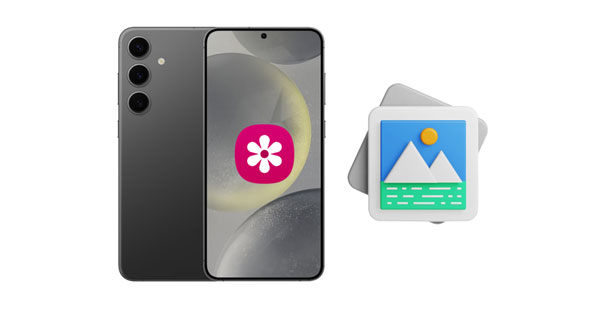
当您发现三星图库中找不到照片时,通过照片重温珍贵回忆的期待很快就会破灭。但为什么会出现这种情况呢?从权限问题到文件格式兼容性,我们将探讨这个令人烦恼的问题背后的各种原因,帮助您了解为什么您的照片可能无法通过图库应用程序。
那么,如何修复三星图库无法使用的问题呢?不要害怕。按照该部分中的解决方案操作,您可以通过安全且简单的步骤解决问题。
照片未出现在三星图库中的常见原因之一是权限不足。确保图库应用程序具有访问设备上的文件和媒体所需的权限。您可以在三星设备的“设置”菜单中检查和调整应用程序权限。
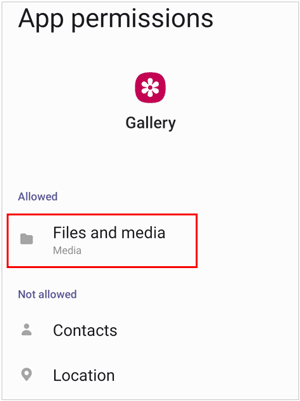
Samsung Gallery 可能不支持某些文件格式。检查未显示的照片是否具有与图库应用程序不兼容的文件格式。将不受支持的文件格式转换为与 Samsung Gallery 兼容的格式。此外,Samsung Gallery 支持以下图像格式:BMP、GIF、JPG 和 PNG。
包含您照片的相册可能无意中隐藏在三星图库中。访问图库设置并检查是否有任何隐藏的相册。取消隐藏它们以使照片再次可见。
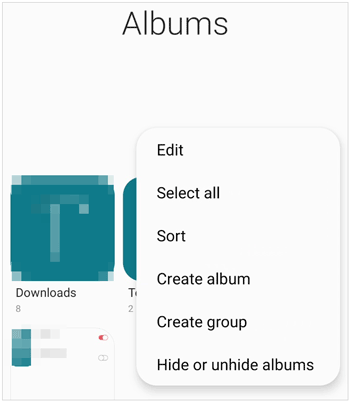
进一步阅读: 通过 5 种简单方法轻松将图片从阿尔卡特手机传输到计算机
有时,简单的设备重新启动就可以解决可能导致照片无法显示在三星图库中的技术故障。重新启动您的 Samsung Galaxy 设备并检查照片是否重新出现在图库应用程序中。

三星图库可能会将相似的图像组合在一起,这有时会导致混乱,并使某些照片看起来好像丢失了。如果是这样,您可以在图库设置中禁用图像分组,以查看是否所有照片都可见。
![]()
如果您不小心从三星图库中删除了照片,仍然可以从“废纸篓”文件夹中恢复它们。换句话说,当您在三星图库中找不到您的图片时,您可以检查“废纸篓”文件夹。

了解更多:如果无法将照片从 iPhone 发送到 Android 手机怎么办?不用担心。您将从本指南中获得解决方案。
三星设备上的存储空间不足可能会导致照片无法在三星图库中显示。检查您的手机存储空间,并在必要时释放空间,以确保所有照片均可访问。

如果您使用三星的安全文件夹功能存储敏感照片,这些图片将不会显示在图库应用程序中,除非您将它们从安全文件夹中移出。
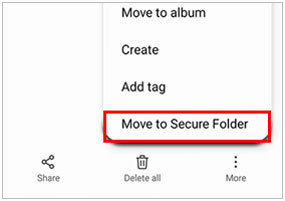
有时,只需重新启动图库应用程序就可以解决小问题并刷新照片库。完全关闭图库应用程序,然后重新打开它以查看是否出现丢失的照片。除了直接关闭应用程序外,您还可以在“设置”中强制停止它。
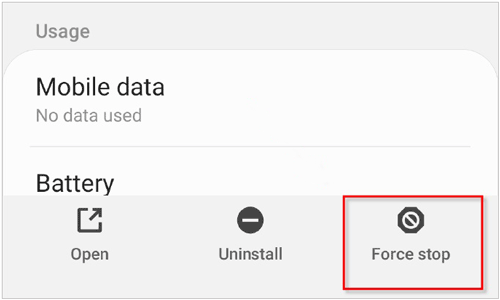
清除 Samsung Gallery 应用程序的缓存可以帮助解决性能问题并刷新应用程序的数据。

确保您的三星设备的操作系统是最新的。软件更新通常包括错误修复和改进,可以解决应用程序性能问题,包括三星图库的显示问题。

作为最后的手段,请考虑在您的三星设备上执行出厂数据重置。这将擦除所有数据和设置,使设备恢复到原始状态。在恢复出厂设置之前备份您的数据。

另请阅读: 将照片从 Google 相册快速移动到图库
如果上述解决方案均无效,请考虑使用 Google Play 商店中的替代图库应用程序。有许多第三方图库应用程序可以提供与三星图库类似的功能,并且可以为查看和管理照片提供更好的体验。
当所有其他方法都失败并且您的照片仍然无法访问时,是时候探索恢复选项了,例如使用Samsung Data Recovery 。该工具可以帮助您从手机和SD卡中 恢复已删除的照片,而无需备份。其深度扫描模式可以挖掘出更多已删除的数据,而快速扫描可以更快地找到已删除的文件。
- 有效恢复三星手机中已删除的图片。
- 支持恢复已删除的联系人、文档、通话记录、短信等。
- 无需 root 即可快速检索三星 SD 卡中已删除的照片、音频文件、视频等。
- 允许您在界面上预览文件。
- 毫不费力地将您的照片从三星传输到计算机。
- 支持大多数三星型号,包括三星 Galaxy S24 Ultra/S24+/S24/S23 Ultra/S23/S22/S21/S20/S10、Galaxy Tab A9+/Tab A9/Tab S9 Ultra/Tab S9/Tab S8 Ultra/Tab S8/ Tab S7/Tab S6、Galaxy Note 20/Note 10/Note 9/Note 8、A/F/M 系列等
- 也适用于其他 Android 移动设备。
下载恢复软件。
步骤1:成功下载并安装后,在计算机上启动数据恢复软件。然后选择“ Android 恢复”。
步骤 2:使用 USB 线将您的 Samsung Galaxy 手机连接到 PC。然后启用USB调试并选择“传输文件”。完成后,检查“照片”类别并单击“下一步”。

步骤3:选择扫描照片的模式,然后点击“继续”。然后选择您需要的图片,然后单击“恢复”将它们保存到您的计算机上。

Q1:Samsung Gallery 提供照片和视频编辑功能吗?
是的,三星图库确实提供照片和视频编辑功能,允许用户直接在应用程序中增强和修改他们的媒体。
Q2:Samsung Gallery 是否可以显示 SD 卡中存储的照片?
是的,Samsung Gallery 可以显示存储在 SD 卡中的照片,使用户可以访问整个照片库,无论照片存储在何处。
Q3:三星图库可以在非三星设备上下载吗?
Samsung Gallery 主要为三星设备设计,通常预安装在这些设备上。不过,您可以从 Google Play 商店找到并安装它。
问题 4:我可以在多台三星设备上同步我的三星图库内容吗?
是的,三星图库通过 OneDrive 提供同步功能,允许用户在多个三星设备之间无缝同步其图库内容。这可确保您可以从任何连接的三星设备访问您的照片和视频。
借助本指南中提供的知识和解决方案,当三星图库中的照片丢失时,您将不再感到困惑。通过了解根本原因并实施有效的修复,您可以重新掌控照片库,并再次无缝访问您珍贵的回忆。即使您在没有备份的情况下删除了照片,您也可以使用Samsung Data Recovery轻松检索它们。
相关文章
如何通过 4 种简单方法将照片/图片移动到 Android 上的 SD 卡
有效修复 Google Photos 不备份的 11 个解决方案
通过 4 种功能方式保存 WhatsApp 中的照片 - 保存记忆
版权所有 © samsung-messages-backup.com 保留所有权利。